케이블방송, 위성 방송, 해외 방송 등 수백 개 채널의
국내외 TV 방송을 무료로 시청한다.
스마트폰으로 실시간 TV 방송을 무료로 시청할 수 있다. 스마트폰이 개발된 초기에는 전화기에 DMB(Digital Multimedia Broadcasting)가 내장되어 있어서 TV 방송을 시청하거나 라디오를 청취하였다. 그런데 이 DMB라는 것이 안테나를 필요로 하고도 연결이 자주 끊기어 TV 시청에 무척 불편하여 사용하는 이가 많지 않았다. 이후 스마트폰의 기술이 발전하면서 DMB는 사라지고 응용프로그램(앱)으로 TV 방송을 시청할 수 있게 되었다. 각 방송국의 누리집에서 또는 앱으로 실시간 방송을 시청할 수 있고, WAVVE, TVING, 실시간 TV 등 일반 앱으로 TV 방송을 시청할 수도 있다. 이러한 것 중에서 하나의 앱으로 국내의 모든 TV 방송과 해외의 주요 TV 방송을 실시간으로 무료 시청할 수 있는 앱이 있는데 바로 온에어티비(OnAirTV)이다.
온에어티비에는 수백 개의 TV 채널이 유형별로 정리되어 있다. 지상파 및 종합편성 채널로 KBS1 · KBS2 · MBC · SBS · JTBC · MBN · TV조선 · 채널A · OBS · 북한조선중앙TV 등이 있다. 케이블방송 채널로 tvN · Mnet · FUN TV · 채널 J · HISTORY · 동아TV · 아리랑TV · 국회방송 · KTV · 국방TV 등이 있다. 케이블 영화 채널로는 OCN · OCN Movies · OCN Thrills · PLAY 액션 영화 · 시네마 천국 · 인디 필름 · AsiaN · 채널 차이나· 중화 TV 등이 있다. 뉴스, 경제 및 정보 채널로는 YTN · 연합뉴스TV · MTN · 한국경제TV · 매일경제 TV · 서울경제TV 등이 있다. 스포츠 채널로는 종합스포츠 채널과 골프 · 헬스 · 낚시 · 당구 · 바둑 · 체스 등이 있다. 만화 및 교육 채널에서는 EBS 교육 채널을 비롯하여 만화 · 영어 등에 관한 채널이 20개를 넘는다. 해외방송 채널에서는 FOX · CNN · BBC · ABC News · Bloomberg TV · CNBC 등 서양어 중심의 방송 채널 수십 개를 제공하고 있다. 일본, 중국, 태국, 필리핀의 TV 방송도 별도로 제공한다. 이 외에 종교, 홈쇼핑, 라디오, 라이브캠, 동물캠, VOD 등의 채널이 100여 개를 넘는다. 이와 같이 각 채널 모음 당 수십 개의 채널이 있는데 모두 합하면 시청하거나 청취할 수 있는 채널이 수백 개에 이른다. 사용자는 이 중에서 시청하고 싶은 채널을 골라 클릭하면 해당 방송을 시청할 수 있다.
★ 플레이 스토어 → 검색 유형을 앱으로 설정 → 온에어티비를 검색하여 설치→ 온에어티비 열기→ 시스템 설정 변경에서 “권한허용”을 활성화 → 다른 앱 위에 표시를 활성화 → “온에어티비에서 전화를 걸고 관리”를 허용 → 온에어티비 채널 → 선호 채널 시청
온에어티비는 스마트폰의 플레이 스토어에서 내려받는다. 플레이 스토어를 열어 검색 유형을 앱으로 지정하고 “온에어티비”를 입력한다. 온에어티비를 선택하고 설치를 누른다. 설치가 끝나면 “열기”를 눌러 안내에 따라 시스템 설정 변경에서 “권한허용”을 활성화하고, 내비게이션 바의 뒤로 가기를 눌러 "다른 앱 위에 표시"에서 화면을 밀어 올려 온에어티비를 찾아 활성화한다. 다시 내비게이션 바의 뒤로 가기를 눌러 “온에어티비에서 전화를 걸고 관리하도록 허용하시겠습니까?”라는 질문이 나오면 “허용”을 선택한다. 그러면 설치작업이 마무리되고 온에어티비 초기 창으로 지상파/종합편성 메뉴가 보인다. 이후부터 시청하고 싶은 채널을 골라서 TV 방송을 즐기면 된다.
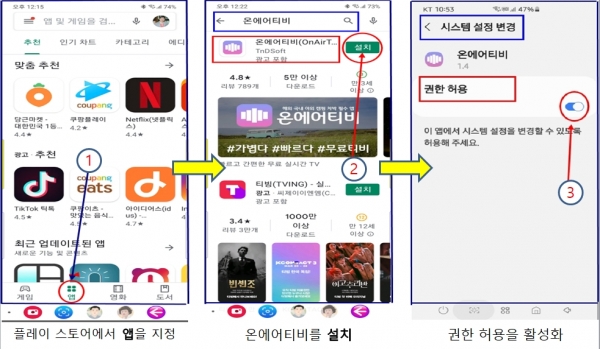
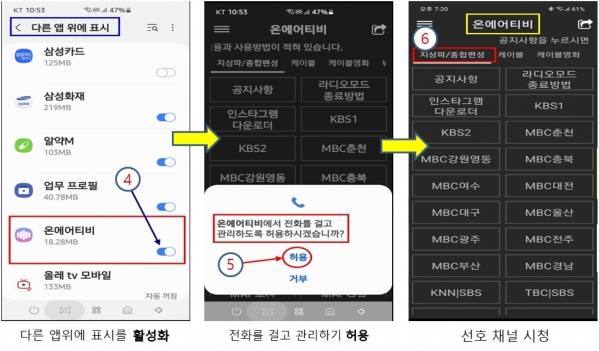
온에어티비는 빠르고 편리하게 이용할 수 있다. 온에어티비에서 시청하고 싶은 채널을 누르면 바로 TV 화면이 나온다. 이 TV 화면을 아무 곳이나 살짝 건드리면 메뉴가 나온다. TV 화면에 보이는 메뉴를 간단히 안내하면 다음과 같다.
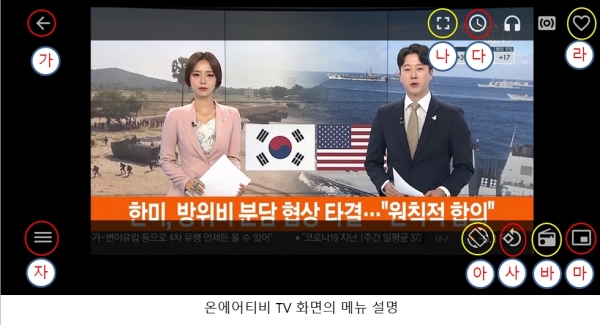
㉮ 시청을 중단하고 주메뉴로 나가기
㉯ 전체 화면으로 보기(사용하지 않는 것이 편리함)
㉰ 시청시간 예약하기
㉱ 즐겨 찾기 (자주 시청하는 채널 표시하기)
㉲ 화면을 PIP로 전환하여 시청하면서 다른 작업하기
㉳ 라디오 채널 (화면은 나오지 않고 음성만 나옴)
㉴ 화면을 180도 돌려보기
㉵ 세로 화면 또는 가로 화면으로 전환하기
㉶ 음량 조정 및 화면 밝기 조정 창 열기
뉴스나 음악 채널을 시청하면서 다른 작업을 하려면 ㉲를 클릭하여 “홈화면 위의 영상화면 창(PIP)”으로 전환하면 된다. 이렇게 창을 전환해두면 방송을 시청하거나 청취하면서 다른 작업을 수행할 수 있다. 아래 그림은 온에어티비를 PIP로 실행한 것이다.

아래 화면은 온에어티비 화면에서 메뉴 ㉶를 누르면 나오는 음량과 화면 밝기를 조정하는 창이다.

온에어티비는 PC에서도 시청할 수 있다. 온에어티비를 PC에서 시청하려면 특정 프로그램인 Blue Stacks를 설치한다. 이 프로그램에서 플레이 스토어를 설치한 다음에 온에어티비를 설치하여 실행하면 된다. PC에서는 스마트폰에 있는 것보다 메뉴가 다양하고 화면도 커서 시청하기에 더욱 편리하다. PC에서는 시청 중인 화면을 갈무리할 수도 있고 녹화할 수도 있다.
이렇게 여러 채널의 TV 방송을 하나의 앱에서 빠르고 편리하게 시청할 수 있지만, 아직 개선되어야 할 것도 있다. 인터넷으로 방송을 시청하는 것이기에 가끔 연결이 끊기는 경우가 있고, 채널을 전환하고 화면이 나오는 시간이 지체되는 문제도 있다. 그리고 일부 채널이 일시적으로 재생이 되지 않는 경우도 간혹 있다. 이 앱의 개발자는 이러한 문제를 인식하고 있으며 원활하게 이용할 수 있도록 노력하여 2021년 8월에 개선된 프로그램을 내놓겠다니 기대가 된다.
스마트폰에서 온에어티비를 시청할 때 지켜야 할 주의 사항이 하나 있다. 그것은 바로 온에어티비를 시청할 때는 반드시 와이파이(WIFI) 환경에서 시청하여야 한다는 것이다. 와이파이 환경이 아닌 데이터 환경에서 오랜 시간 시청하면 데이터 요금이 많이 나올 수 있다는 사실을 명심하여야 한다.
온에어티비는 하나의 앱으로 지상파 방송, 종합편성 채널, 케이블방송, 위성 방송 등 수백 개 채널의 국내외 TV 방송을 무료로 시청할 수 있는 것이다. 지상파 방송이나 케이블방송과 비교하면 일부 불편한 점도 있지만, 단점보다는 장점이 많다. 이 앱은 스마트폰을 TV 시청하는데도 활용하여 그 기능을 더욱 확장할 수 있게 하는 유용한 것이라 적극적으로 추천한다.


